Enostaven in hiter vodnik za root dostop do Androida

Po rootanju telefona Android imate poln dostop do sistema in lahko zaženete številne vrste aplikacij, ki zahtevajo root dostop.
Ali ste bili kdaj sredi pretakanja oddaje ali igranja mobilne igre na telefonu in se pojavi obvestilo, ki popolnoma pokvari trenutek? Čeprav so obvestila v pomoč in vas obveščajo o vsem, kar se dogaja, so lahko zelo moteča. Če se morate res osredotočiti na nekaj, je zadnja stvar, ki jo želite, da se na vašem zaslonu nenehno pojavljajo obvestila.
Edge Lighting je nova funkcija za pametne telefone Samsung Galaxy S20. Namesto da bi se na vašem zaslonu prikazala obvestila, se lahko z Edge Lighting odločite za manj prekinitev zaslona. Funkcija osvetli robove zaslona Galaxy, ko prejmete obvestilo. Izberete lahko, za katera obvestila se Edge Lighting aktivira, ga izklopite, če vam ni všeč, in prilagodite njegov videz.
Upoštevajte, da se zasloni in nastavitve razlikujejo glede na ponudnika brezžičnih storitev, različico programske opreme in model telefona. Obstaja tudi nekaj aplikacij tretjih oseb, ki ne bodo delovale z Edge Lighting.
Čeprav je osvetlitev robov odlična lastnost in vam pomaga, da vas ne motijo obvestila, je vsi ne bodo želeli obdržati. Je precej svetel, še posebej, če ugasne sredi noči. Spodnji koraki vas bodo vodili do tega, kako ga izklopite, vendar jih je mogoče upoštevati tudi, da ga znova vklopite.
Odprite svoje nastavitve .
Pomaknite se navzdol, dokler ne najdete Edge Lighting . Po potrebi lahko poiščete tudi Edge Lighting.
Preklopno stikalo je poleg možnosti.
Osvetlitev robov bo privzeto vklopljena. Tapnite preklopno stikalo, da izklopite funkcijo.
Znova ga tapnite, da ga ponovno aktivirate.
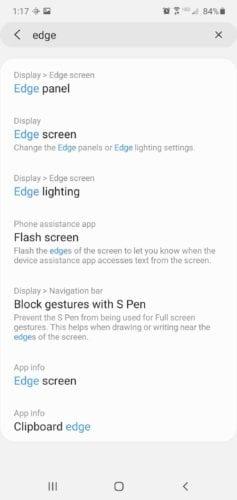
Morda želite, da je funkcija vklopljena, vendar želite, da deluje le v določenih časih. Prilagodite lahko, kdaj deluje Edge Lighting.
Odprite svoje nastavitve .
Pomaknite se navzdol, dokler ne najdete Edge Lighting . Po potrebi lahko poiščete tudi Edge Lighting.
Dotaknite se možnosti Pokaži osvetlitev robov .
Odpre se meni s tremi različnimi možnostmi.
Izberite, katero nastavitev želite za Edge Lighting.
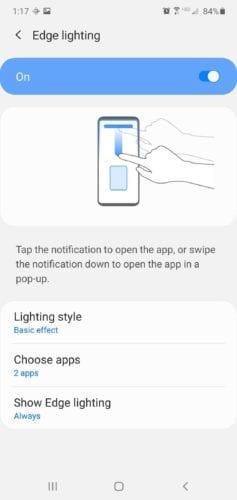
Včasih res želite, da vaš telefon odraža vašo osebnost. To lahko pomeni iskanje pravega ohišja za telefon s pravim melodijo zvonjenja v najboljšem ozadju. Lahko prilagodite barvo in slog svoje funkcije Edge Lighting.
Odprite aplikacijo Nastavitve .
Pomaknite se navzdol, dokler ne najdete Edge Lighting .
Dotaknite se možnosti Lighting Style .
S tem se odpre meni, da lahko prilagodite svojo funkcijo.
Ko izberete spremembe, se želite dotakniti Končano, da shranite.
Učinek funkcije lahko spremenite tako, da bo zasvetila v različnih vzorcih, kot so val, mehurčki, ognjemet in drugo. Izberete lahko barvo svetlobe. Za vsako aplikacijo lahko celo izberete drugo barvo. Vendar to ni na voljo z učinkom bleščic.
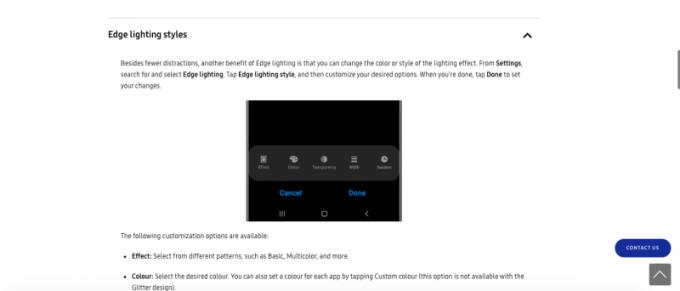
V razdelku Napredno lahko nastavite, kakšno prosojnost želite na Edge Lighting. Nastavite ga lahko z nizke na visoko, ozko na široko in izberete, kako dolgo traja obvestilo.
Edge Lighting vas bo opozoril na dejstvo, da imate obvestilo. Če se odločite, lahko omogočite, da funkcija deluje kot vsa druga potisna obvestila in sodeluje z obvestilom Edge Lighting.
Odprite nastavitve .
Pomaknite se navzdol, dokler ne najdete Edge Lighting .
Dotaknite se možnosti Edge Lighting Interaction .
Poleg možnosti je drsnik.
Tapnite stikalo, da ga vklopite ali izklopite.
Upoštevajte, da je to omogočeno kot privzeta nastavitev v sistemu Android 10.
Čeprav so obvestila odlična, lahko ovirajo vašo dejavnost na zaslonu. Z Edge Lighting lahko zmanjšate obvestila na minimum, ko želite ostati osredotočeni. Če vam funkcija Edge Lighting ne bo všeč, jo lahko tudi izklopite.
Po rootanju telefona Android imate poln dostop do sistema in lahko zaženete številne vrste aplikacij, ki zahtevajo root dostop.
Gumbi na vašem telefonu Android niso namenjeni le prilagajanju glasnosti ali prebujanju zaslona. Z nekaj preprostimi nastavitvami lahko postanejo bližnjice za hitro fotografiranje, preskakovanje skladb, zagon aplikacij ali celo aktiviranje funkcij za nujne primere.
Če ste prenosnik pozabili v službi in morate šefu poslati nujno poročilo, kaj storiti? Uporabite pametni telefon. Še bolj sofisticirano pa je, da telefon spremenite v računalnik za lažje opravljanje več nalog hkrati.
Android 16 ima pripomočke za zaklenjen zaslon, s katerimi lahko po želji spremenite zaklenjen zaslon, zaradi česar je zaklenjen zaslon veliko bolj uporaben.
Način slike v sliki v sistemu Android vam bo pomagal skrčiti videoposnetek in si ga ogledati v načinu slike v sliki, pri čemer boste videoposnetek gledali v drugem vmesniku, da boste lahko počeli druge stvari.
Urejanje videoposnetkov v sistemu Android bo postalo enostavno zahvaljujoč najboljšim aplikacijam in programski opremi za urejanje videoposnetkov, ki jih navajamo v tem članku. Poskrbite, da boste imeli čudovite, čarobne in elegantne fotografije, ki jih boste lahko delili s prijatelji na Facebooku ali Instagramu.
Android Debug Bridge (ADB) je zmogljivo in vsestransko orodje, ki vam omogoča številne stvari, kot so iskanje dnevnikov, namestitev in odstranitev aplikacij, prenos datotek, root in flash ROM-e po meri ter ustvarjanje varnostnih kopij naprav.
Z aplikacijami s samodejnim klikom. Med igranjem iger, uporabo aplikacij ali opravil, ki so na voljo v napravi, vam ne bo treba storiti veliko.
Čeprav ni čarobne rešitve, lahko majhne spremembe v načinu polnjenja, uporabe in shranjevanja naprave močno vplivajo na upočasnitev obrabe baterije.
Telefon, ki ga mnogi trenutno obožujejo, je OnePlus 13, saj poleg vrhunske strojne opreme premore tudi funkcijo, ki obstaja že desetletja: infrardeči senzor (IR Blaster).







